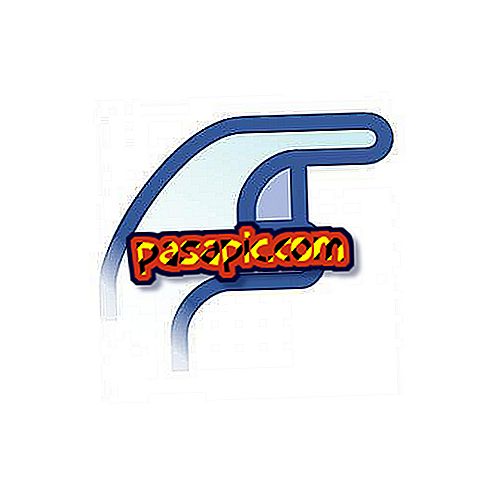Como remover a senha no Windows 8
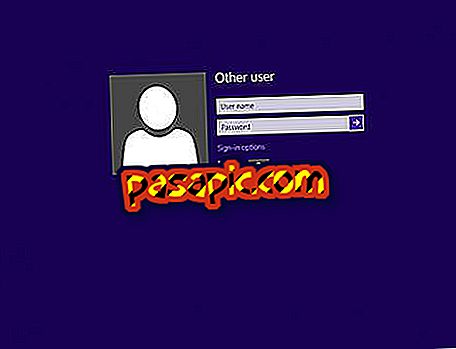
Você está cansado de ter que digitar a senha toda vez que liga o seu Windows 8 ? Embora algumas pessoas possam estar interessadas em proteger seu computador com uma senha, muitos de nós queremos pular essa etapa. Se você também está procurando como remover a senha no Windows 8, não se preocupe mais porque neste artigo explicamos passo a passo.
Passos a seguir:1
A primeira coisa que você deve fazer para remover a senha no Windows 8 é ir para Iniciar e colocar o cursor do mouse no canto inferior direito. Desta forma, uma barra lateral com diferentes opções aparecerá e você terá que clicar em Configurações .

2
O próximo passo será selecionar a opção ' Change PC configuration ' que você encontrará sob os ícones da barra lateral, para poder acessar os diferentes parâmetros e configurações do seu Windows 8.

3
Neste momento, você deve ir para a opção Contas que você encontrará na barra lateral à esquerda. Lembre-se de que, no caso de ser um computador de uso compartilhado, você deve ter efetuado login na conta para a qual deseja remover a senha.

4
Depois de visualizar as informações sobre sua conta, clique na opção " Desconectar " que você pode ver no nome da sua conta.

5
Agora será necessário escrever a senha da sua conta da Microsoft, que você usou até agora para efetuar login no seu Windows 8 e clicar em 'Next'. É um processo de segurança e verificação para confirmar que você deseja remover a senha da sua conta e convertê-la em uma conta local.

6
Neste ponto, você NÃO deve preencher nenhum dos campos solicitados, para obter a senha removida no Windows 8. Basta pressionar o botão 'Avançar' novamente.

7
Finalmente, você deve fechar a sessão para que as alterações entrem em vigor, portanto, certifique-se de salvar todos os documentos ou trabalhos que estava fazendo e clique em 'Fechar sessão e concluir'.